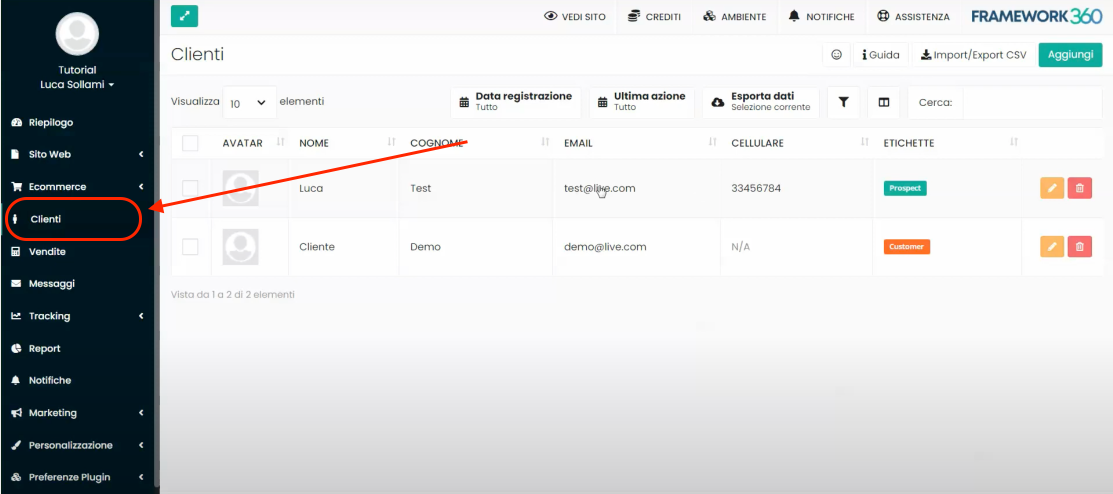All’interno di questo tutoria vedremo come creare una spedizione per il proprio sito web e-commerce costruito su Framework360.
Step 1: Creiamo un metodo di spedizione
Per prima cosa dobbiamo recarci nella sottovoce “Spedizioni” presente all’interno della sidebar di Framework360 seguendo i seguenti passaggi:
Impostazioni > Vendita > Spedizioni
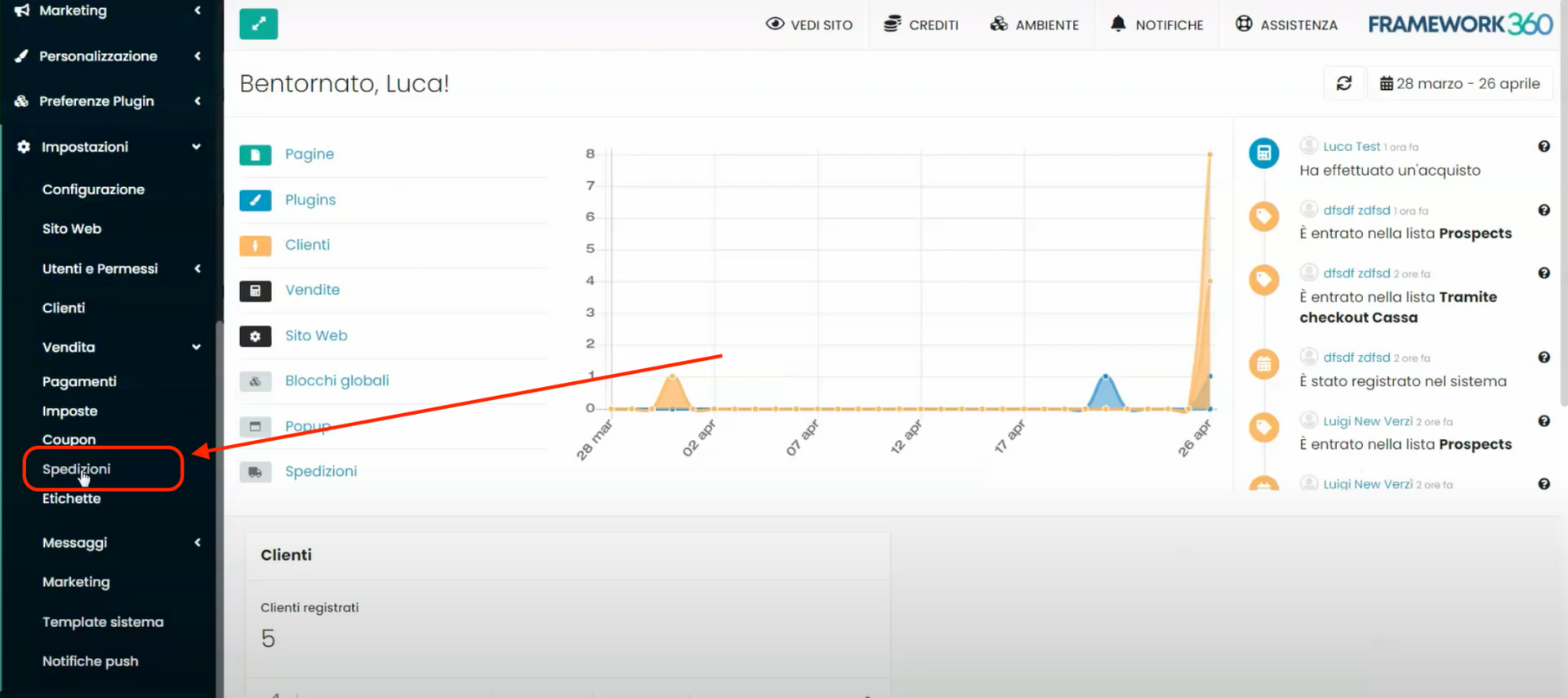
Una volta all’interno del modulo spedizioni troveremo l’elenco delle spedizioni già create. Per crearne una nuova clicchiamo sul pulsante verde in alto a destra “Aggiungi”.
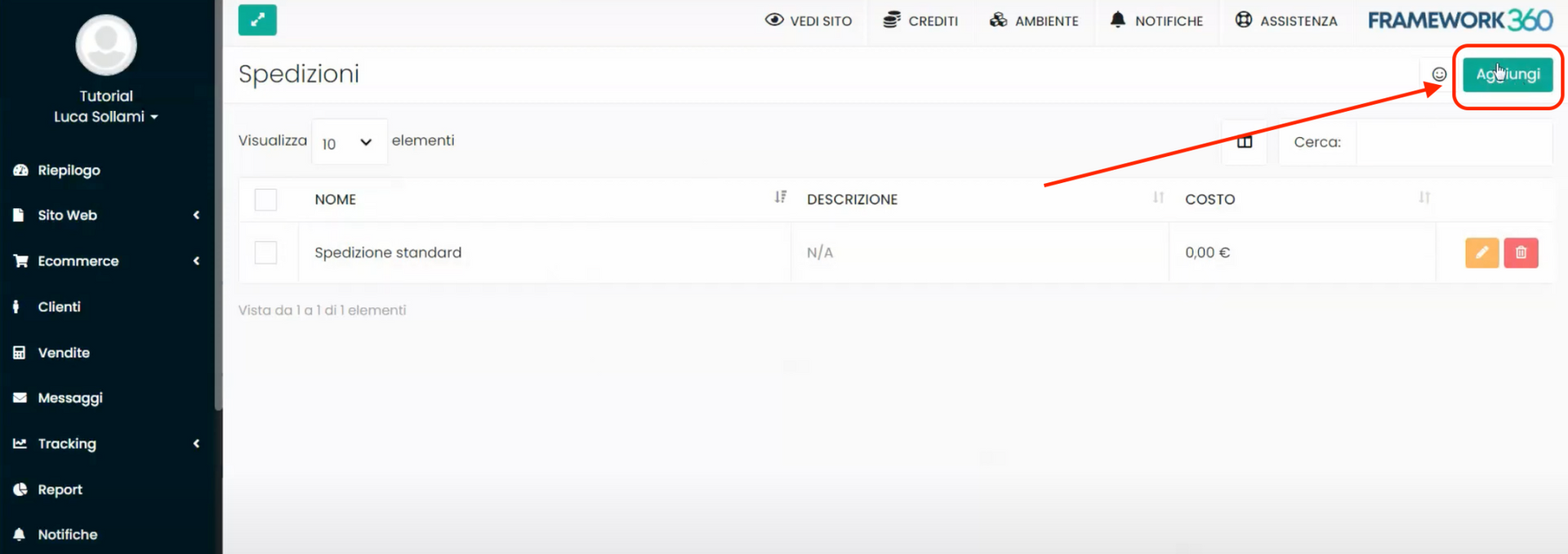
Step 2: Impostiamo le informazioni generali della nostra spedizione
All’interno della schermata di creazione della spedizione sono presenti due tab:
- Il tab “Generali”
- Il tab “Disponibilità”.
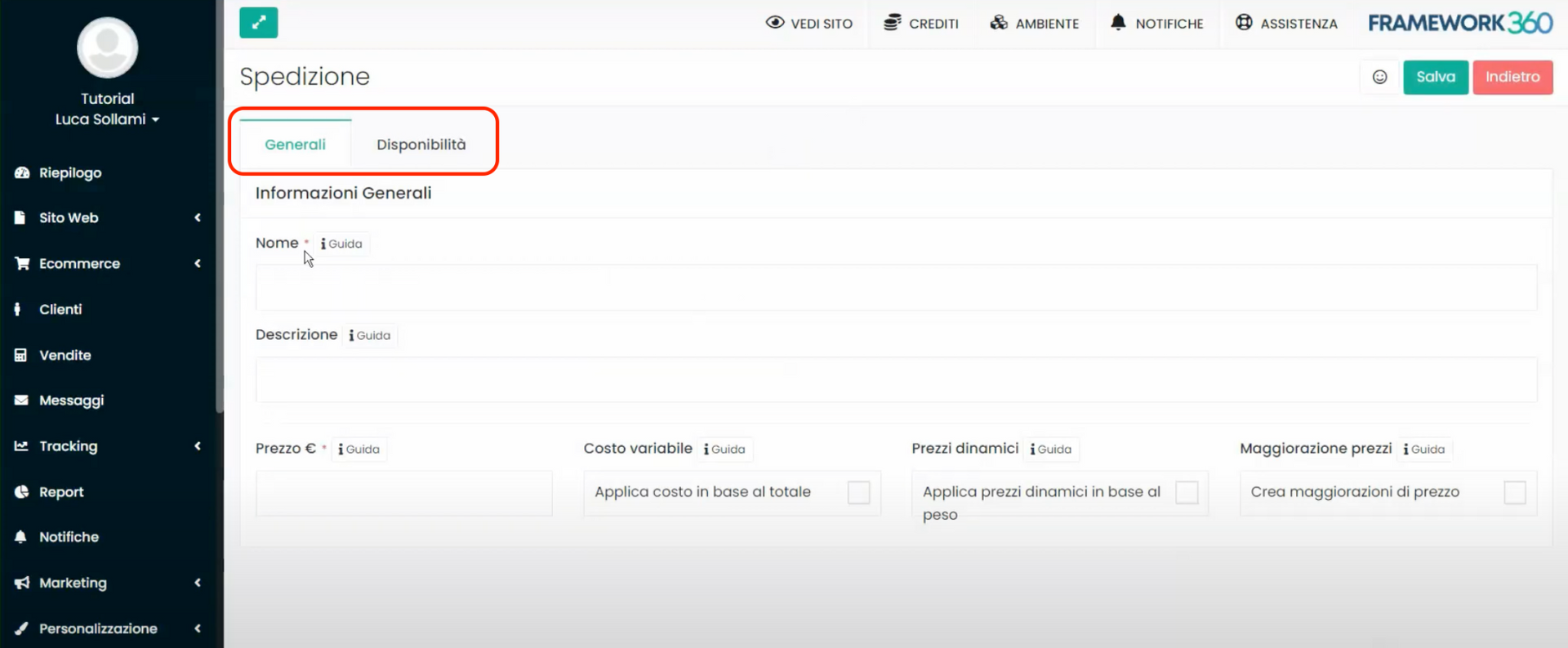
All’interno del tab “Generali” potremmo andare ad inserire le informazioni generali della nostra spedizione, ovvero, il nome della spedizione, una descrizione e il prezzo di base della spedizione.
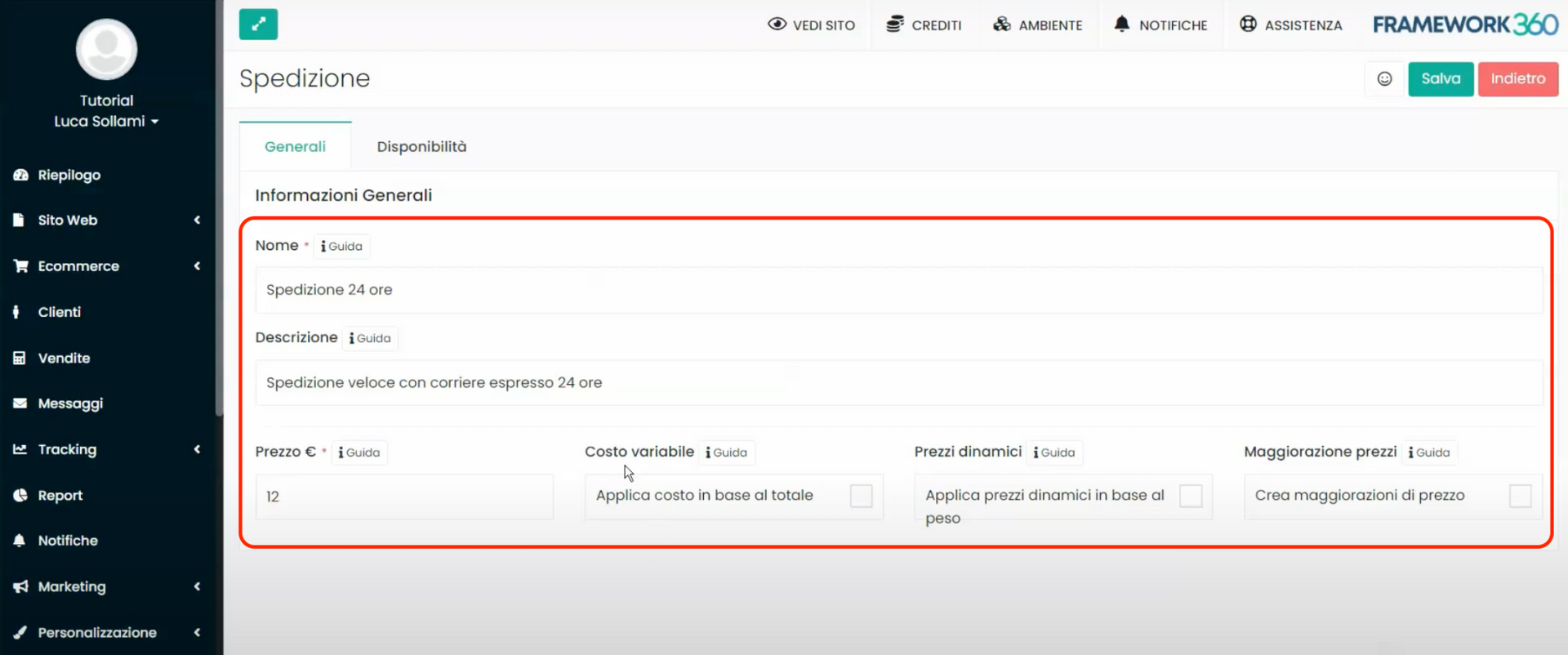
Inoltre, accanto alla voce “Prezzo”, che ci permette di definire del prezzo base della spedizione, potremmo decidere se applicare delle differenziazioni di tale prezzo al verificarsi di determinati parametri.
Abilitando la voce “Costo variabile” potremmo decidere se applicare una maggiorazione del costo di spedizione agli ordini che hanno un prezzo del carrello totale compreso in un range da noi definito. Tale maggiorazione può essere espressa si in termini percentuali rispetto al prezzo di base della spedizione da noi stabilito, oppure, possiamo stabilire un prezzo fisso di maggiorazione espresso in euro. Il sistema, inoltre, ci dà la possibilità di definire vari intervalli di prezzo totale del carrello a cui applicare una maggiorazione del prezzo di spedizione e ci fa definire per ogni intervallo quale deve essere la maggiorazione.
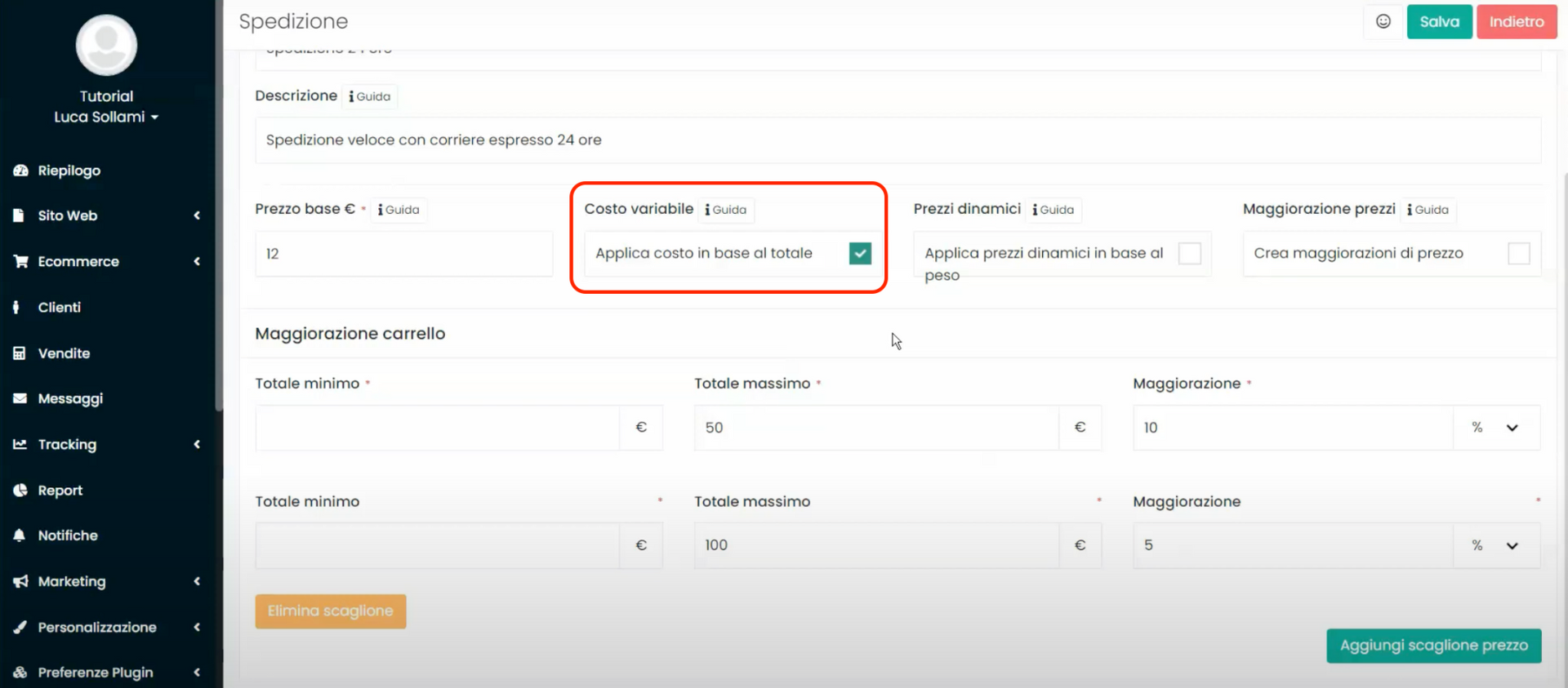
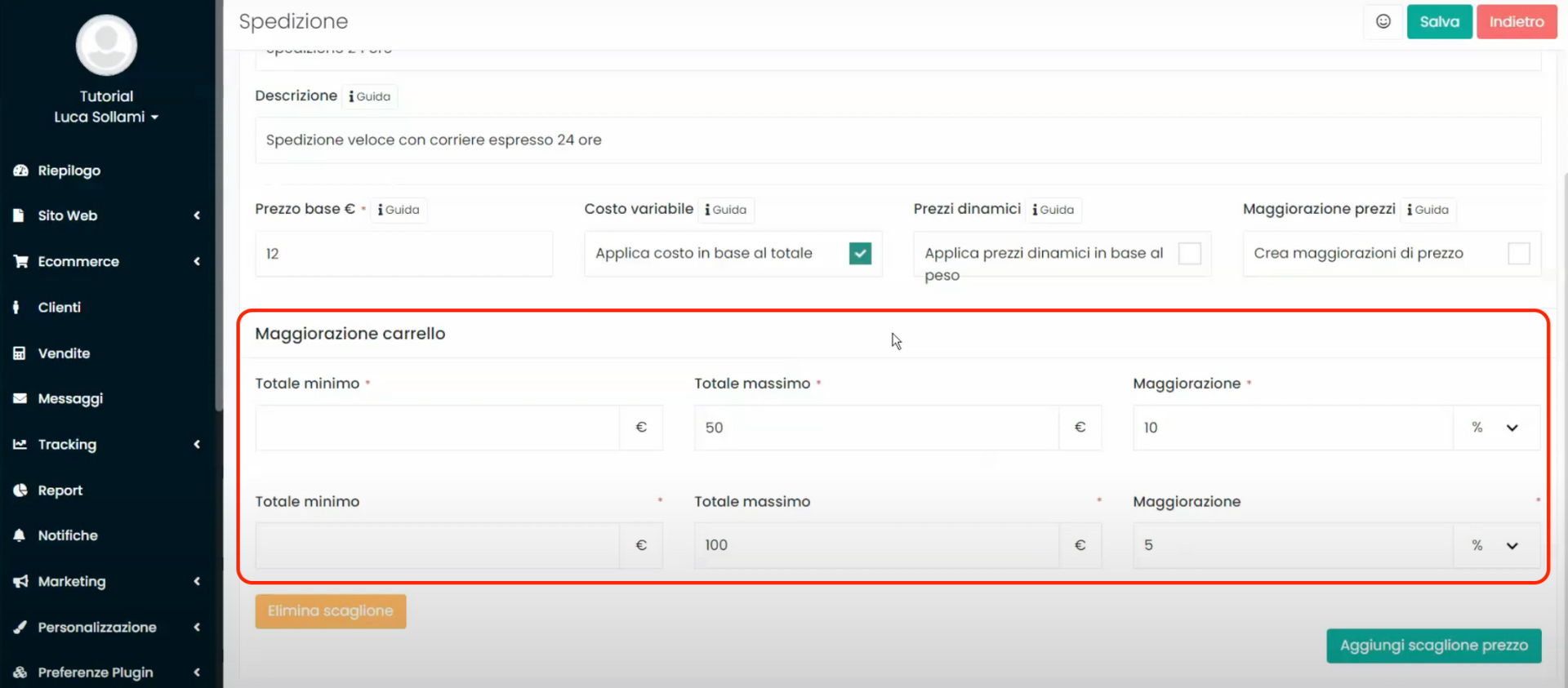
Mentre, abilitando la voce “Prezzi dinamici” possiamo applicare, come visto per la voce precedente, delle variazioni del prezzo di spedizione in base a degli scaglioni da noi definiti, però questa volta gli scaglioni possono essere determinati in base al peso di spedizione.
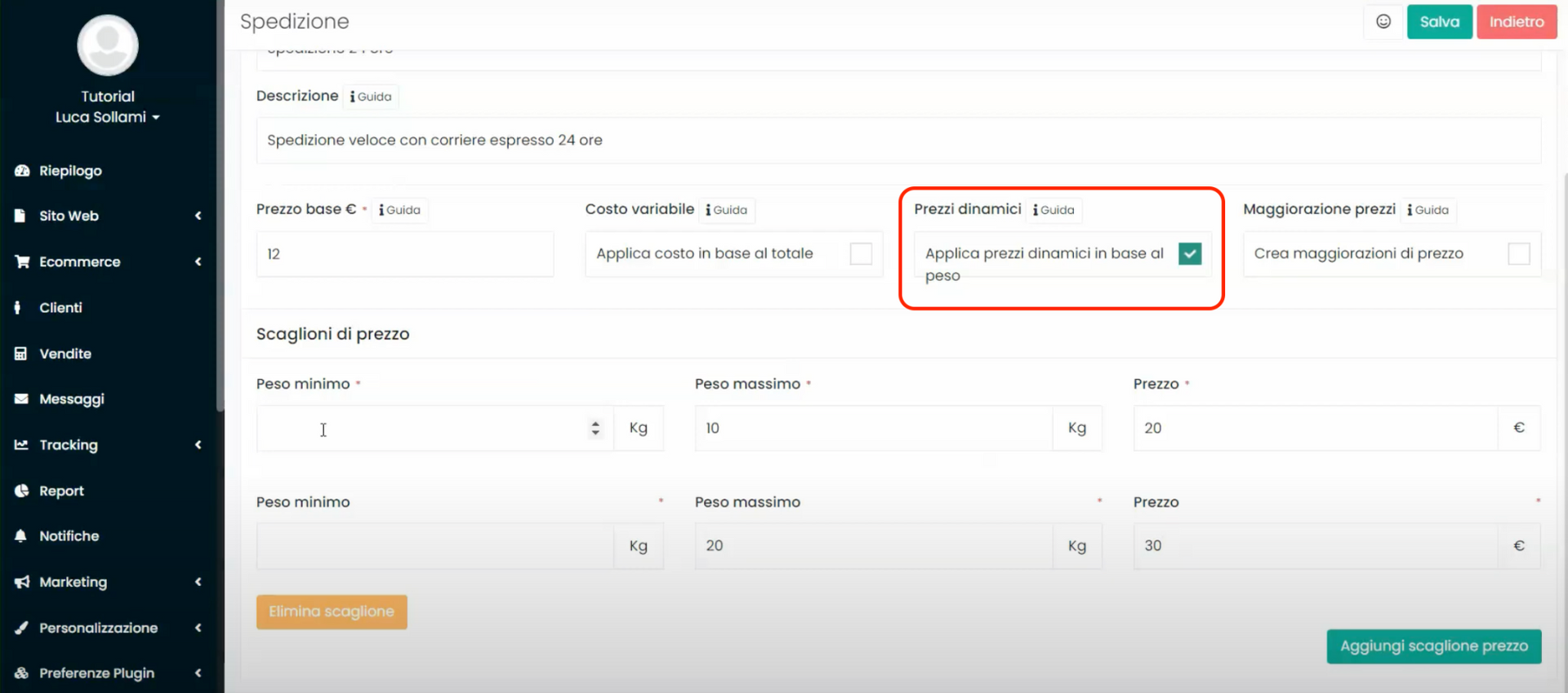
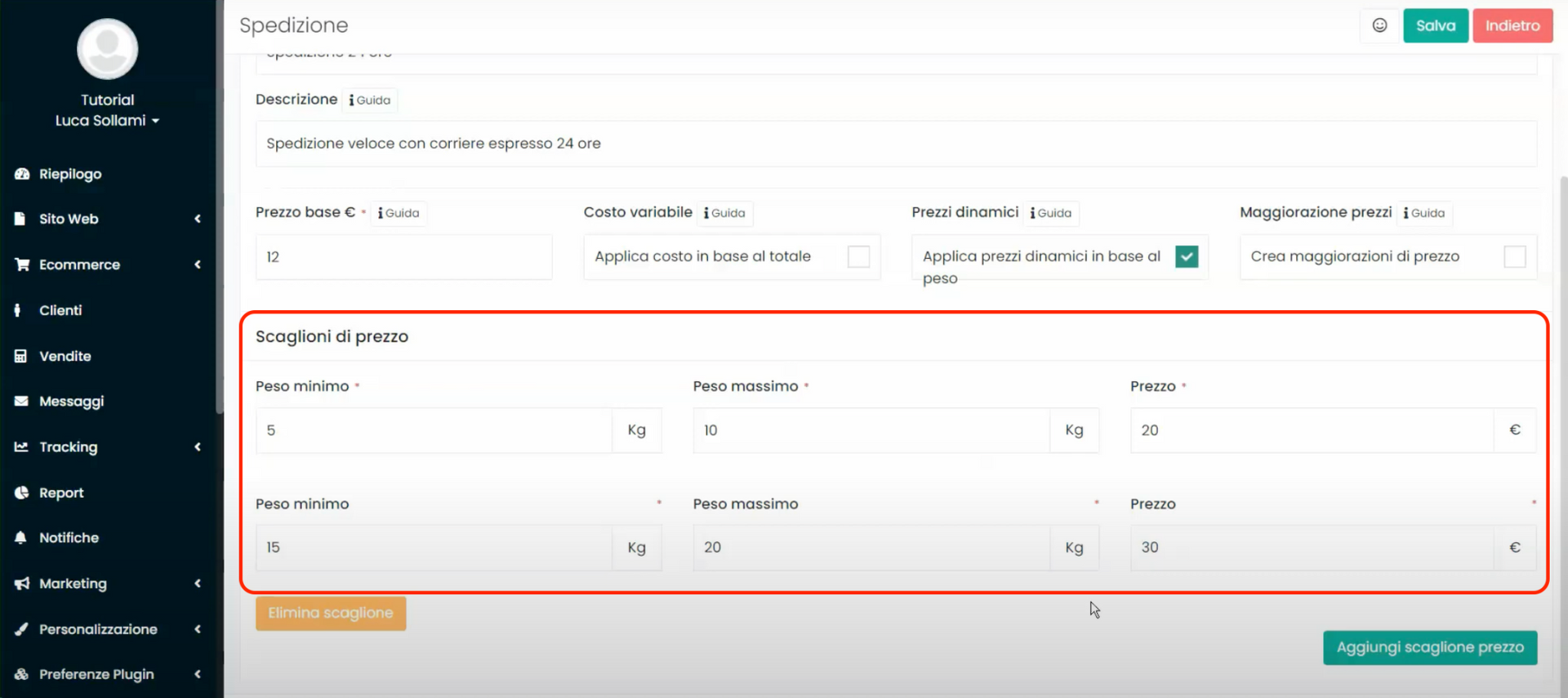
In ultimo, abilitando la voce “Maggiorazione prezzi” possiamo definire una maggiorazione del prezzo di spedizione in base a differenti parametri che il sistema ci mostrerà mediante il menù a tendina presente alla voce “Maggiorazione in base a” come mostrato nelle figure successive:
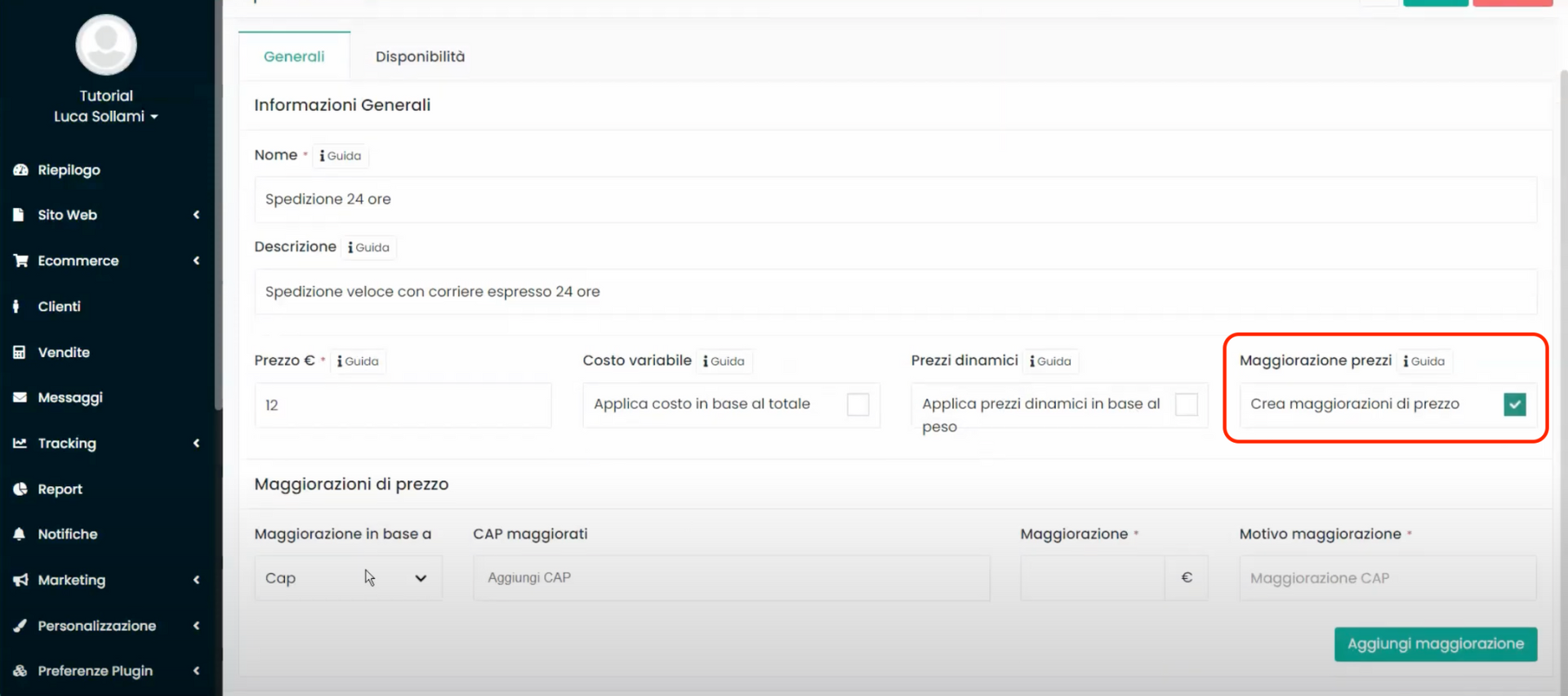
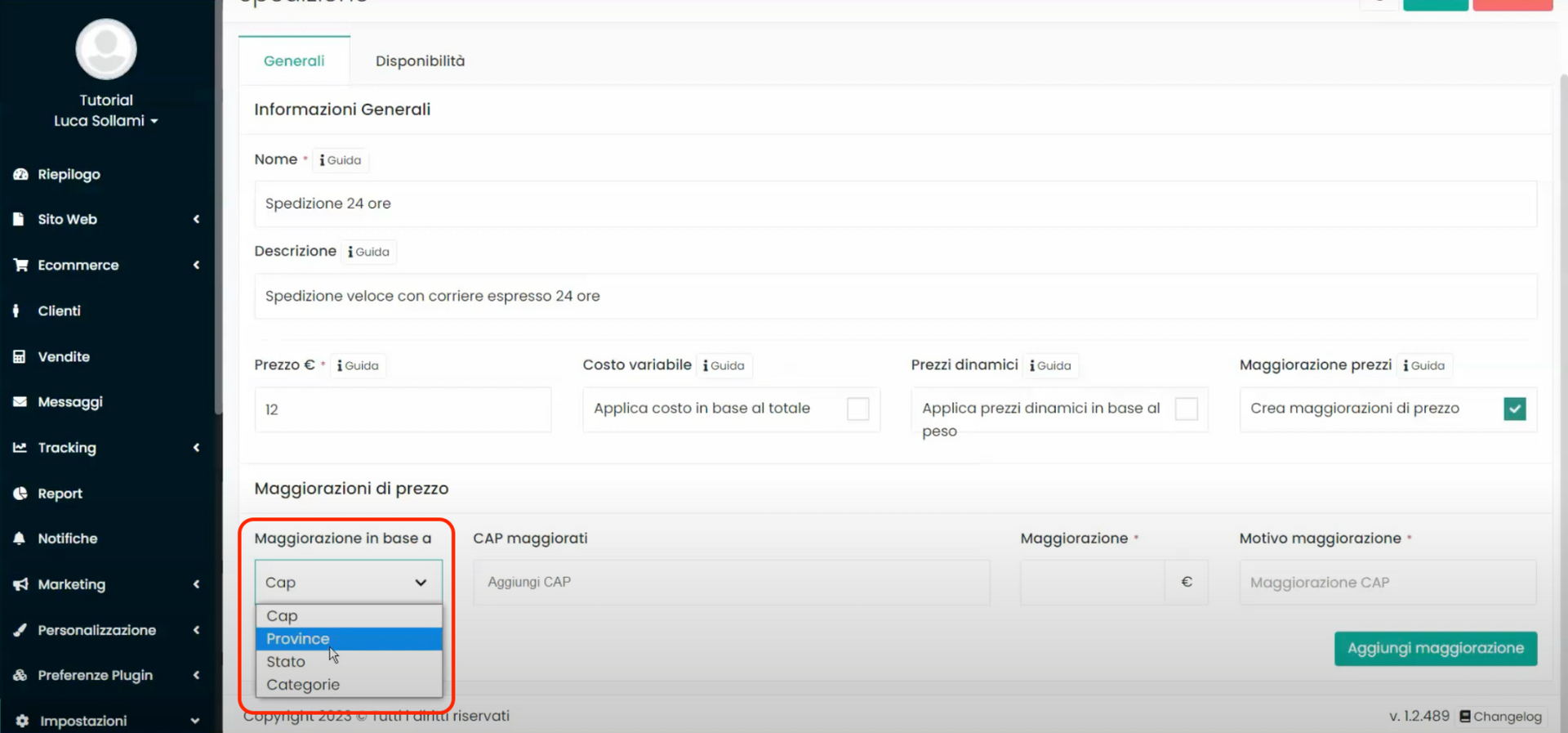
Con questa funzione potremmo decidere se aumentare il prezzo di spedizione in base:
- al Cap
- alle Province
- allo Stato
- o alle categorie di prodotti.
Ad esempio, potremmo definire una maggiorazione del prezzo di spedizione per determinate province o per determinati Cap.
Step 3: impostiamo la disponibilità della nostra spedizione
Come abbiamo visto all’inizio dello step precedente la schermata di creazione della spedizione è suddivisa in due tab:
- Il tab “Generali”
- Il tab “Disponibilità”.
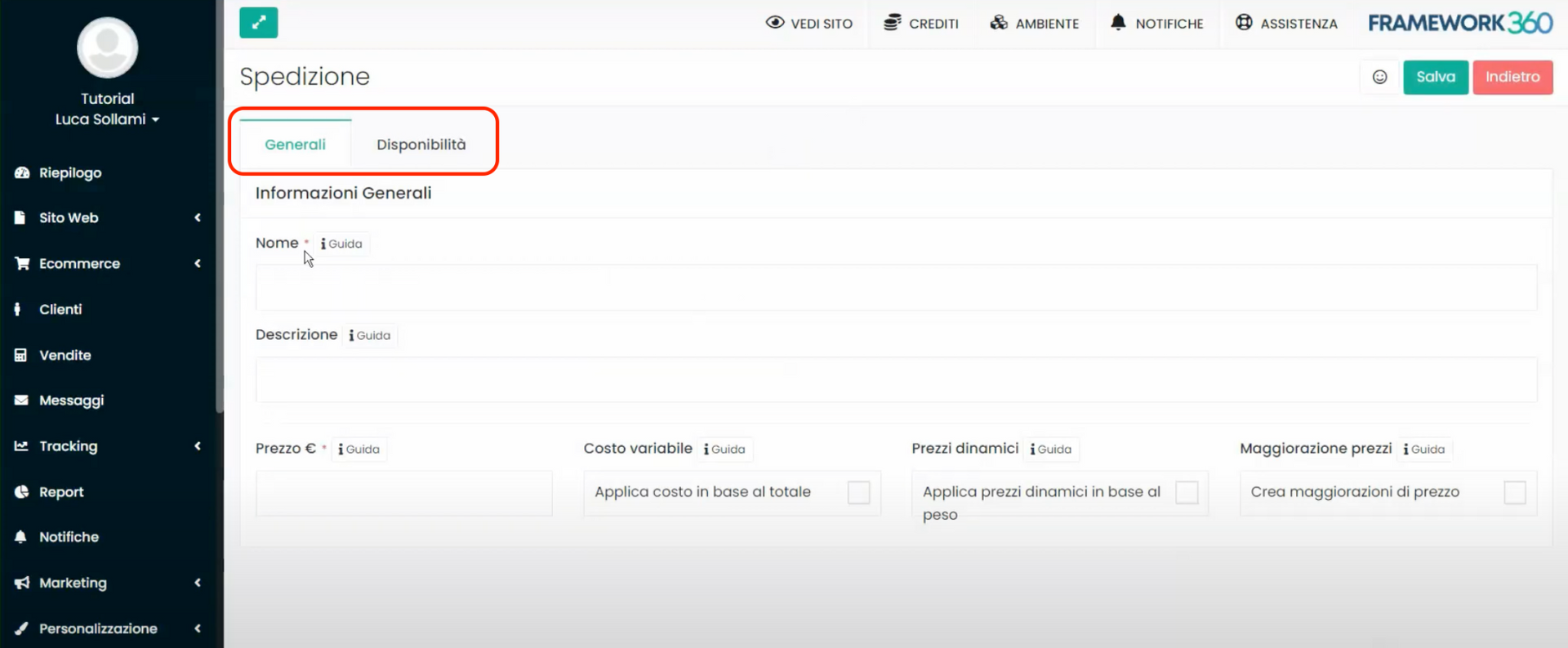
In questo step vedremo cosa possiamo fare all’interno del tab “Disponibilità”.
Nel tab “Disponibilità” possiamo decidere in quali casistiche sarà disponibile tra i metodi di spedizione il metodo che stiamo creando.
Alla voce “Disponibilità metodo spedizione” mediante un menù a tendina possiamo decidere se rendere disponibile la spedizione per:
- Tutto il mondo;
- Solo paesi selezionati, per questa opzione il sistema ci darà la possibilità di selezionare determinati paesi;
- Tutto il mondo tranne paesi selezionati, anche per questa opzione il sistema ci darà la possibilità di selezionare determinati paesi;
- Solo i CAP selezionati, per questa opzione il sistema ci darà la possibilità di selezionare determinati CAP;
- Solo il range di CAP selezionati, per questa opzione il sistema ci darà la possibilità di selezionare un determinato range di CAP;
- Solo le province (Italiane) selezionate, per questa opzione il sistema ci darà la possibilità di selezionare determinate province;
- Tutto tranne le province (Italiane) selezionate, come per l’opzione precedente anche per questa opzione il sistema ci darà la possibilità di selezionare determinate province.
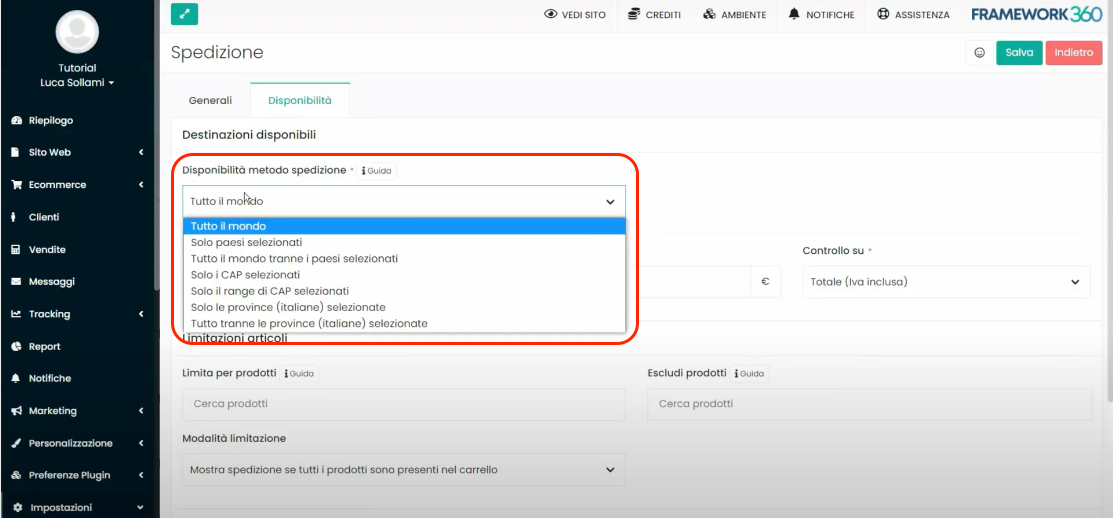
Continuando a scorrere nella pagina alle voci “Spesa minima” e “Spesa massima” possiamo decidere un totale del carrello al disotto del quale non è possibile utilizzare il metodo di spedizione che stiamo creando ed un totale del carrello al disopra del quale non è possibile utilizzare il metodo di spedizione. Inoltre, alla voce “Controllo su” possiamo decidere se gli importi di spesa minima e spesa massima devono essere considerati IVA inclusa o IVA esclusa.
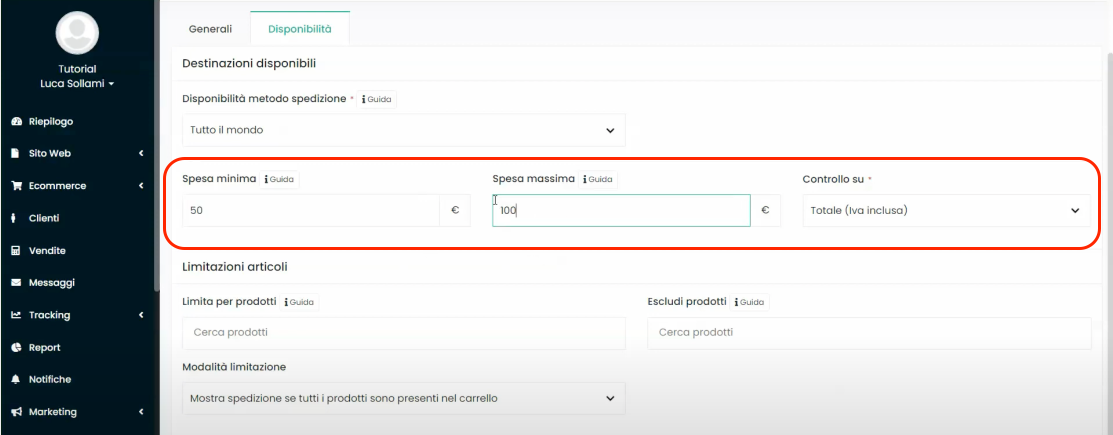
Mentre, alla voce “Limitazione articoli”, invece, il sistema ci dà la possibilità di rendere disponibile il metodo di spedizione che stiamo creando per determinati articoli o escluderlo per determinati articoli.
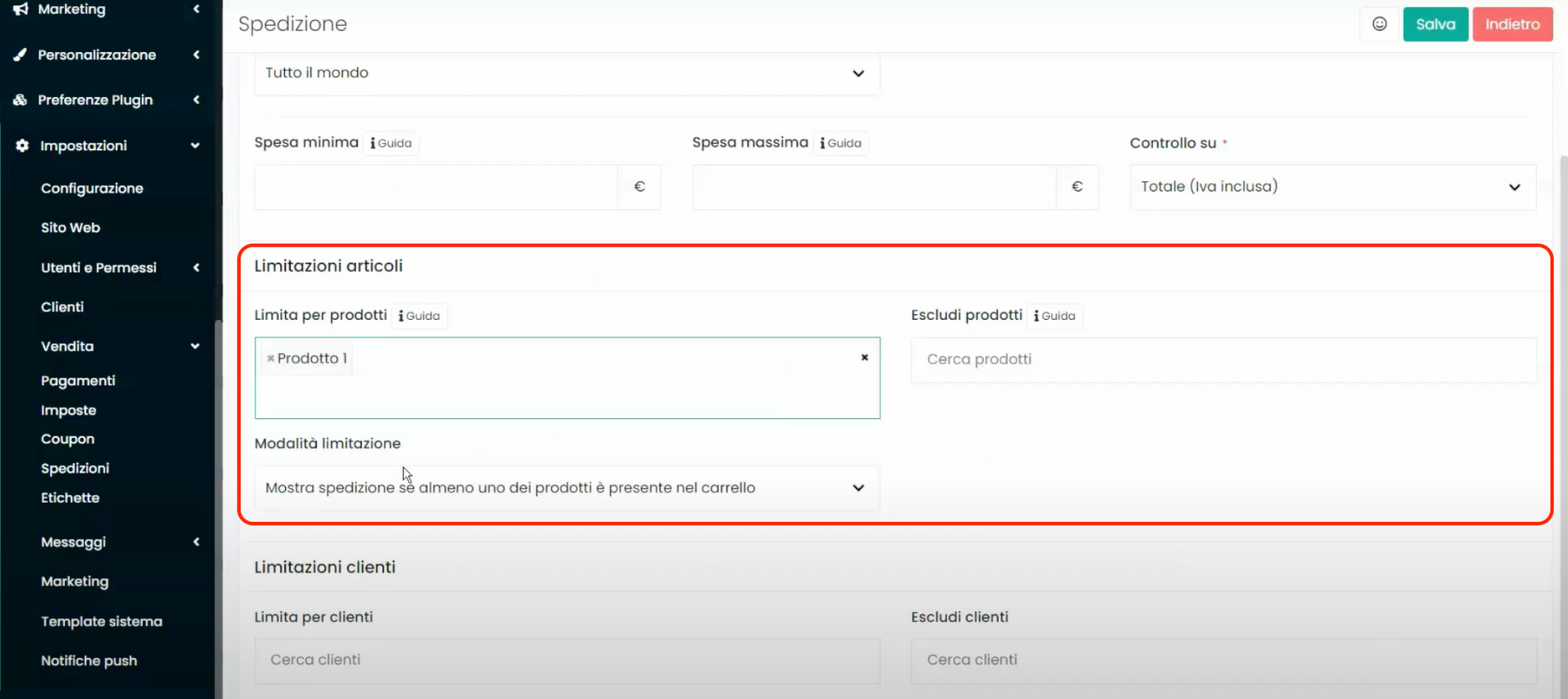
Infine, alla voce “Limitazioni clienti” possiamo decidere se limitare o escludere la spedizione a determinati clienti già presenti all’interno dell’anagrafica cliente di Framework360.
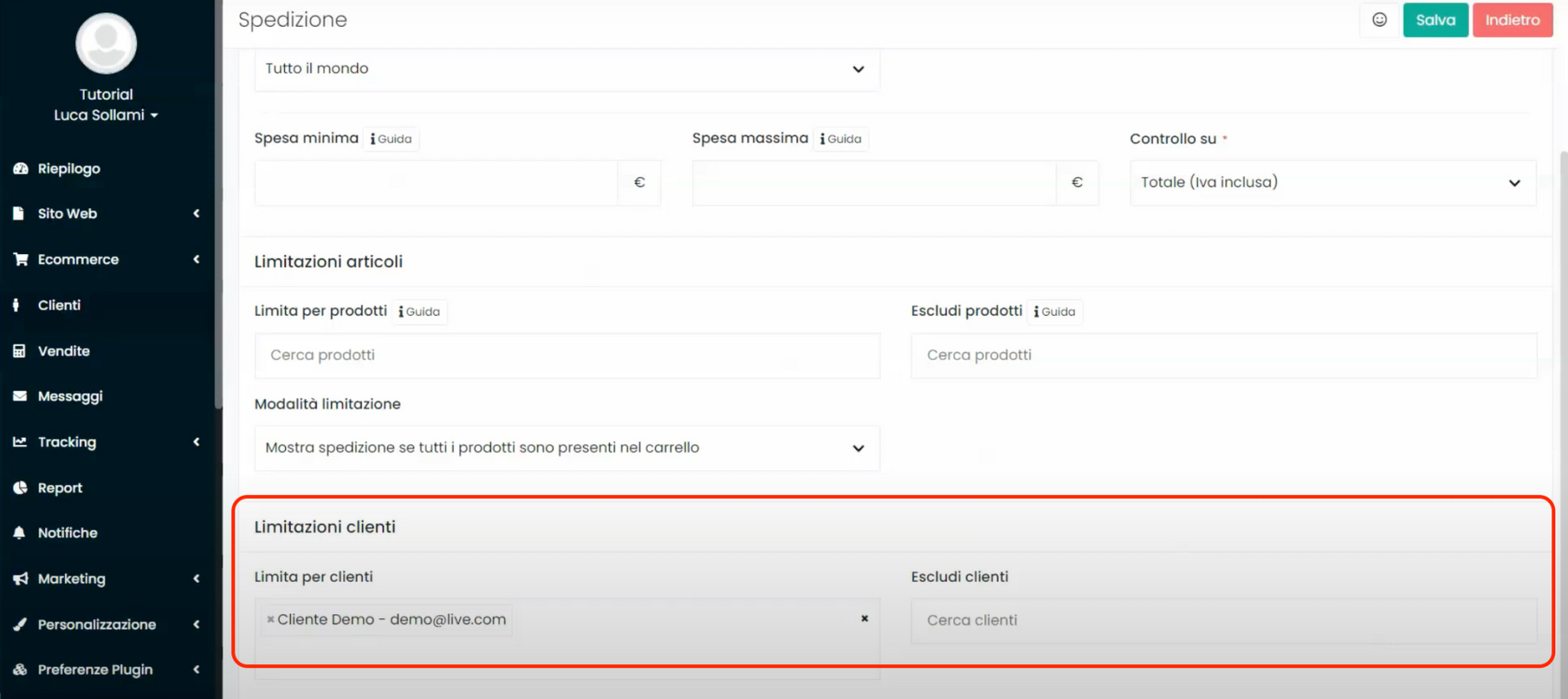
Ricordiamo che i clienti possono essere aggiunti all’interno della sezione “Clienti” alla quale si accede dall’omonima voce presente nella sidebar di Framework360 come mostrato in figura: